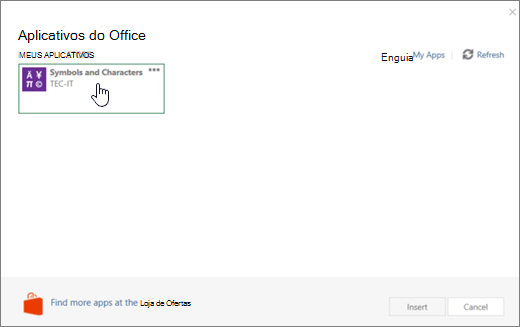Observação: Este artigo já cumpriu o seu papel, por isso o retiraremos em breve. Para evitar problemas de "Página não encontrada", removemos links que já sabemos que podem causar esse problema. Se você criou links para esta página, remova-os e juntos manteremos a Web conectada.
Os suplementos do Office podem facilitar a personalização de documentos ou acelerar a maneira de acessar informações na Web. Por exemplo, com um suplemento, você pode pesquisar itens na Wikipédia ou adicionar um mapa online ao documento sem precisar sair do Word.
Importante: Novo nome para aplicativos do Office: suplementos do Office. Atualmente, estamos atualizando nossos produtos, a documentação, os exemplos e outros recursos para que eles reflitam a alteração no nome da plataforma de “aplicativos do Office e do SharePoint” para “Suplementos do Office e do SharePoint”. Fizemos essa alteração para melhorar a distinção entre a plataforma de extensão e os aplicativos do Office. Enquanto essas alterações estiverem sendo realizadas, as caixas de diálogo e as mensagens exibidas no aplicativo podem ser diferentes das que você vê neste artigo.
Neste artigo
Usando suplementos do Office no Word 2016 e posterior
Você pode usar o Suplementos do Office Web no Word 2016 e versões posteriores.
Obter um suplemento do Office
-
Clique em inserir > loja.
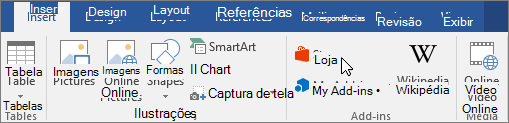
-
Na caixa Suplementos do Office, clique em Repositório.
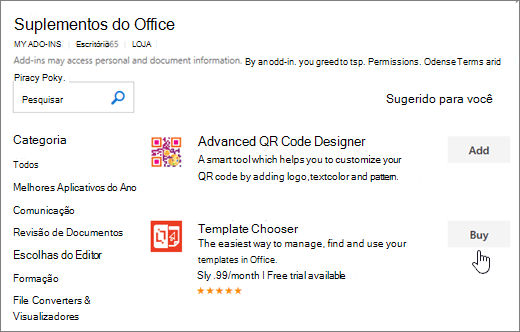
-
Escolha o suplemento desejado ou use a caixa de pesquisa para procurar um. Clique em um suplemento para ler mais sobre ele e, em seguida, clique em Adicionar ou em Comprar.
Se for solicitado a entrar, digite o endereço de email e a senha que você usa para entrar nos programas do Office. Revise as informações de privacidade e clique em Continuar (para suplementos gratuitos) ou confirme as informações de cobrança e conclua a compra.
Começar a usar o suplemento do Office
Para começar a usar o suplemento com o Word 2016, clique duas vezes no suplemento, a partir da lista.
-
Clique em Inserir > Meus Suplementos.
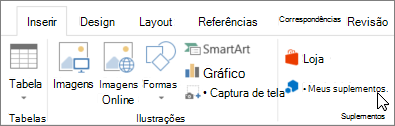
Dica: Se preferir, clique no suplemento em Suplementos Usados Recentemente, depois de clicar no botão Meus Suplementos.
-
Clique duas vezes em qualquer suplemento no grupo meus suplementos, na caixa de diálogo suplementos do Office, para começar a usá-lo. Você também pode selecionar o suplemento e selecionar OK para começar a usar o suplemento.
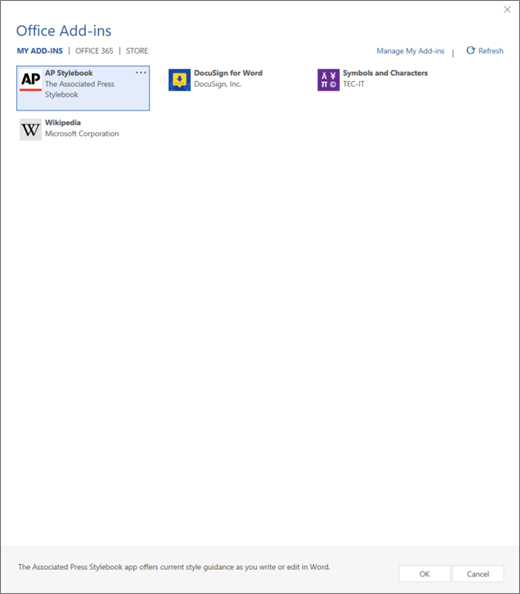
Observação: Depois de obter um novo suplemento, ele deve aparecer na minha lista de suplementos . Caso contrário, clique em Atualizar para atualizar a lista.
Usando aplicativos do Office no Word 2013
As caixas de diálogo e outras mensagens exibidas no Word 2013 mostram, atualmente, aplicativos do Office para os suplementos baseados em tecnologias da Web, fornecidas pelo novo modelo de suplementos do Office. Estas caixas de diálogo e mensagens estão mudando para Suplementos do Office.
Obter um aplicativo do Word 2013
-
Clique em inserir > loja.
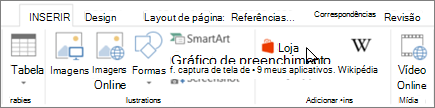
-
Na caixa Aplicativos do Office, clique em Loja.
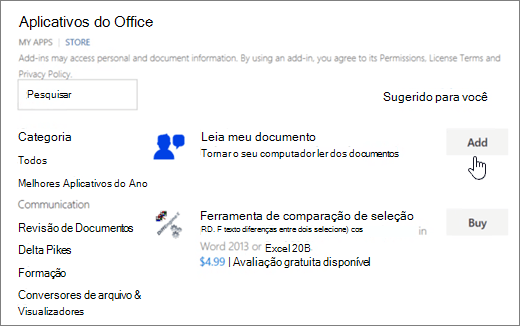
-
Escolha o aplicativo desejado ou pesquise por um na caixa correspondente. Clique em um aplicativo para saber mais sobre ele e, em seguida, clique em Adicionar ou em Comprar.
Se você for solicitado a entrar, digite o endereço de email e a senha usados para conectar-se aos programas do Office. Revise as informações de privacidade e clique em Continuar (para aplicativos gratuitos) ou confirme as informações de cobrança e conclua a compra.
Começar a usar o aplicativo do Office no Word 2013
Para começar a usar o aplicativo, clique duas vezes na lista de aplicativos.
-
Clique em Inserir > Meus aplicativos.
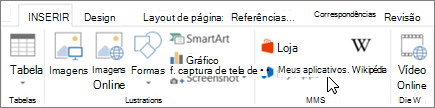
-
Em aplicativos do Office, clique duas vezes em qualquer aplicativo para começar a usá-lo.
Observação: Depois de obter um novo aplicativo, ele deve aparecer na lista meus aplicativos . Se isso não acontecer, clique em Atualizar para atualizar a lista.